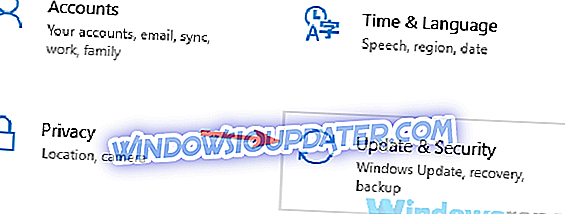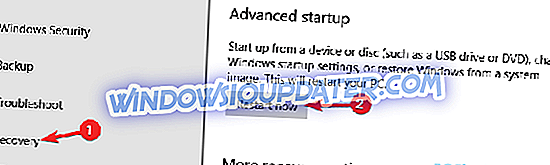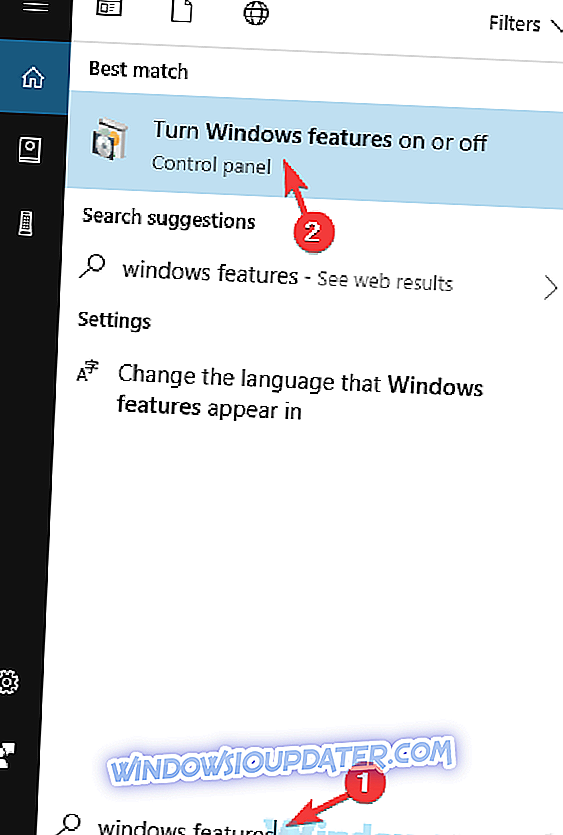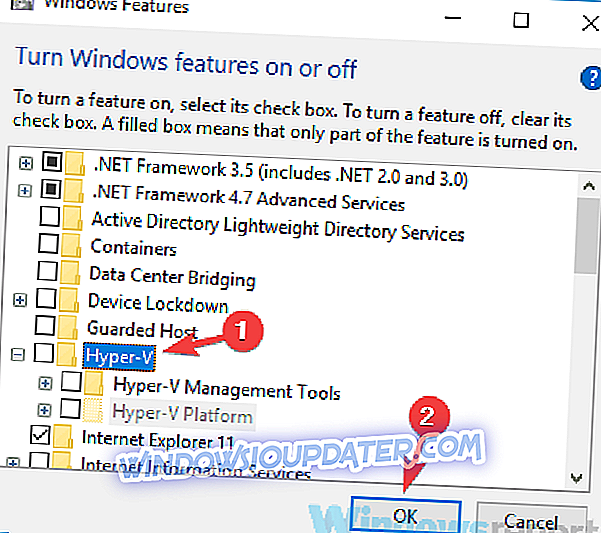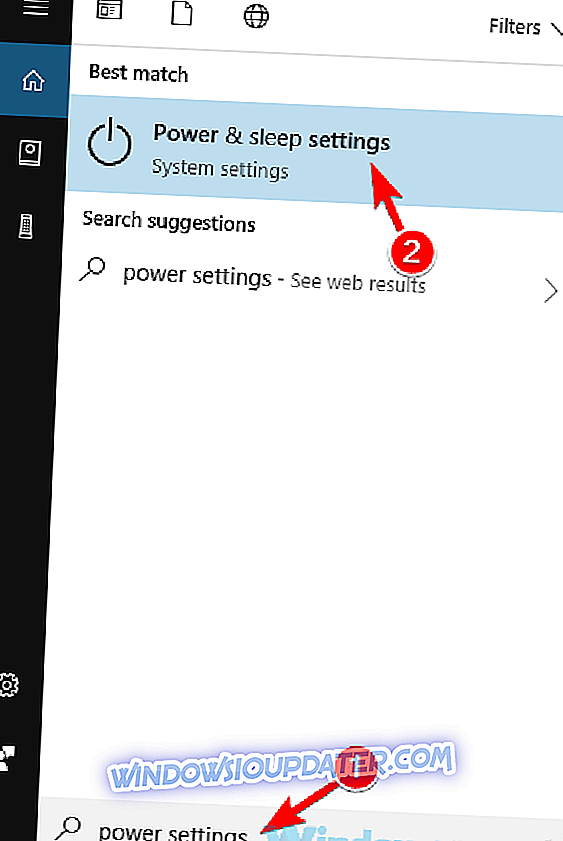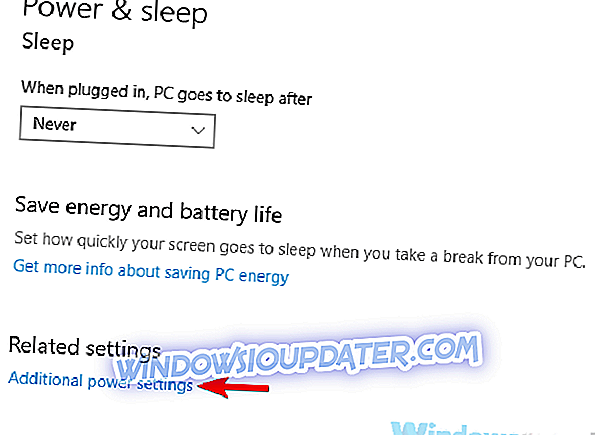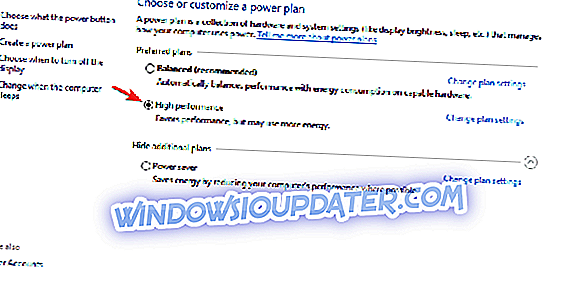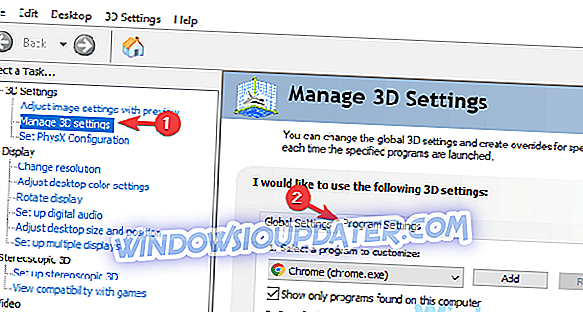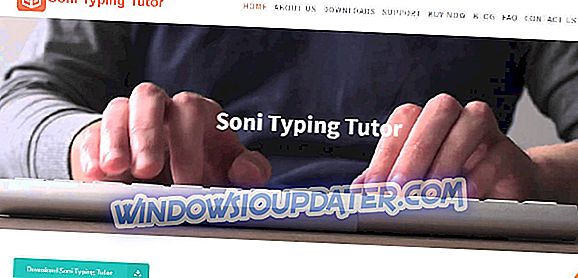कई उपयोगकर्ता अपने पीसी पर एंड्रॉइड गेम और ऐप चलाने के लिए एंड्रॉइड एमुलेटर का उपयोग कर रहे हैं, लेकिन कभी-कभी एमुलेटर के साथ समस्या हो सकती है। एंड्रॉइड के लिए लोकप्रिय एमुलेटरों में से एक एंड्रॉइड एमुलेटर है, लेकिन कई उपयोगकर्ताओं ने बताया कि यह एम्यूलेटर खराब है, और आज हम उस मुद्दे को ठीक करने जा रहे हैं।
कभी-कभी आपके एंड्रॉइड एमुलेटर के साथ समस्याएं हो सकती हैं, और समस्याओं की बात करें, तो यहां कुछ सामान्य समस्याएं हैं जो उपयोगकर्ताओं ने पीसी के लिए एंड्रॉइड एम्यूलेटर के साथ रिपोर्ट की हैं:
- एंड्रॉइड एमुलेटर धीमा, धीमा चल रहा है - उपयोगकर्ताओं के अनुसार, यदि आप अपने संसाधनों को ठीक से व्यवस्थित नहीं करते हैं तो इस प्रकार की समस्याएं हो सकती हैं। समस्या को ठीक करने के लिए, सुनिश्चित करें कि आपके एमुलेटर के पास काम करने के लिए पर्याप्त रैम और सीपीयू शक्ति है।
- Android एम्यूलेटर त्रुटि ऑपरेशन रद्द कर दिया गया था - कभी - कभी यह समस्या तब हो सकती है जब आपके पास वर्चुअलबॉक्स पहले से इंस्टॉल है। समस्या को ठीक करने के लिए, आपको इसे निकालने और फिर से एंड्रॉइड एमुलेटर को स्थापित करने की आवश्यकता है।
- Android एमुलेटर एमुलेटर शुरू नहीं हो रहा है - यदि आपका एंड्रॉइड एमुलेटर एमुलेटर शुरू नहीं हो रहा है, तो समस्या आपके एंटीवायरस की हो सकती है। अस्थायी रूप से इसे अक्षम करें या इसे बंद करें और जांचें कि क्या यह आपकी समस्या को हल करता है।
एंड्रॉइड एम्यूलेटर एमुलेटर लैग, यहां बताया गया है कि इसे कैसे ठीक किया जाए
- अपने एंटीवायरस की जाँच करें
- Android एमुलेटर सेटिंग्स समायोजित करें
- VirtualBox को अनइंस्टॉल करें
- इंपोर्टोवा सुविधा का उपयोग करें
- वर्चुअलाइजेशन सक्षम करें
- हाइपर- V सुविधा को बंद करें
- उच्च प्रदर्शन पावर प्लान पर स्विच करें
- सुनिश्चित करें कि आप Android एमुलेटर के लिए समर्पित GPU का उपयोग कर रहे हैं
- अपने पीसी का तापमान जांचें
- SSD पर Android एमुलेटर स्थापित करें
- एक अलग एमुलेटर पर स्विच करने पर विचार करें
समाधान 1 - अपने एंटीवायरस की जाँच करें

यदि आप अपने पीसी पर किसी भी मंदी का सामना कर रहे हैं, तो शायद आप अपने एंटीवायरस को अस्थायी रूप से अक्षम करके समस्या को ठीक कर सकते हैं। एंड्रॉइड एमुलेटर कभी-कभी आपके एंटीवायरस के साथ समस्याओं में चल सकते हैं, और इससे अंतराल और अन्य समस्याएं हो सकती हैं। इन मुद्दों को ठीक करने के लिए, यह सलाह दी जाती है कि आप कुछ एंटीवायरस विशेषताओं को अस्थायी रूप से बंद कर दें।
यदि वह काम नहीं करता है, तो आप अपने एंटीवायरस को पूरी तरह से अक्षम करने का प्रयास कर सकते हैं। सबसे खराब स्थिति में, आपको अपने एंटीवायरस को हटाना पड़ सकता है। यदि एंटीवायरस को हटाने से समस्या हल हो जाती है, तो शायद यह अलग एंटीवायरस सॉफ़्टवेयर पर स्विच करने पर विचार करने का एक अच्छा समय है।
बाजार में कई महान एंटीवायरस उपकरण हैं, लेकिन यदि आप एक विश्वसनीय एंटीवायरस की तलाश कर रहे हैं जो आपके सिस्टम में बिल्कुल भी हस्तक्षेप नहीं करेगा, तो आप बिटडेफेंडर पर विचार करना चाह सकते हैं।
- बिटडेफेंडर एंटीवायरस 2019 डाउनलोड करें

यदि आप नहीं जानते हैं, तो अनइंस्टालर सॉफ़्टवेयर एक विशेष एप्लिकेशन है जो चयनित फ़ाइलों को अपनी सभी फ़ाइलों और रजिस्ट्री प्रविष्टियों सहित पूरी तरह से हटा देगा। ऐसा करने से, आप किसी भी बचे हुए फ़ाइल को समाप्त कर देंगे और भविष्य की किसी भी समस्या को रोक सकते हैं। वर्चुअलबॉक्स को पूरी तरह से हटाने के बाद, जांच लें कि क्या समस्या अभी भी है।
समाधान 4 - इंपोर्टोवा सुविधा का उपयोग करें
उपयोगकर्ताओं के अनुसार, कभी-कभी एंड्रॉइड एम्यूलेटर एमुलेटर में अंतराल को ठीक करने के लिए, आपको बस इम्पोर्टोवा को चलाने की आवश्यकता होती है। यह करने के लिए अविश्वसनीय रूप से सरल है, और ऐसा करने के लिए, आपको बस इन चरणों का पालन करना होगा:
- HandyAndy> Settings पर जाएं।
- वहां आपको ImportOVA विकल्प देखना चाहिए।
- इसे शुरू करें और जांचें कि क्या समस्या अभी भी है।
यह एक सरल उपाय है, लेकिन कई उपयोगकर्ताओं ने बताया कि यह उनके लिए काम करता है, इसलिए आप इसे आज़माना चाहते हैं।
समाधान 5 - वर्चुअलाइजेशन सक्षम करें
एक और तरीका जो आपको एंड्रॉइड एमुलेटर में लैग्स को ठीक करने में मदद कर सकता है वह है वर्चुअलाइजेशन को सक्षम करना। कई पीसी मूल रूप से वर्चुअलाइजेशन का समर्थन करते हैं, और यदि आप एंड्रॉइड एमुलेटर में अधिकतम प्रदर्शन प्राप्त करना चाहते हैं, तो इसे सक्षम करने की सलाह दी जाती है।
यह सुविधा BIOS में स्थित है, इसलिए आपको BIOS दर्ज करने और इसे मैन्युअल रूप से सक्षम करने की आवश्यकता होगी। यह देखने के लिए कि BIOS कैसे दर्ज करें और वर्चुअलाइजेशन को सक्षम करें, विस्तृत निर्देशों के लिए अपने मदरबोर्ड मैनुअल की जांच करना सुनिश्चित करें।
विंडोज 10 पर BIOS तक पहुंचने का एक तरीका, आपको सेटिंग ऐप में प्रवेश करने की आवश्यकता है और बस कुछ बटन क्लिक करें। ऐसा करने के लिए, इन चरणों का पालन करें:
- सेटिंग ऐप खोलें और अपडेट एंड सिक्योरिटी सेक्शन में नेविगेट करें।
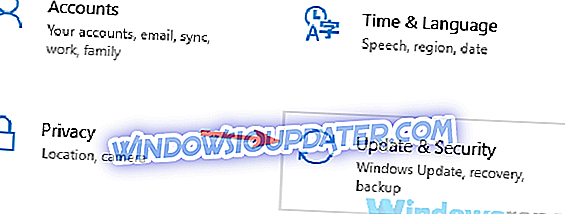
- बाएँ फलक से, पुनर्प्राप्ति चुनें। दाएँ फलक में, अभी पुनरारंभ करें बटन क्लिक करें।
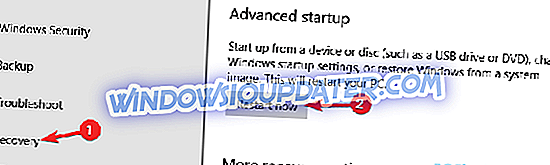
- समस्या निवारण> उन्नत विकल्प> UEFI फ़र्मवेयर सेटिंग्स पर नेविगेट करें।
- अब Restart बटन पर क्लिक करें।
आपके पीसी के पुनरारंभ होने के बाद, आपको BIOS में बूट करना चाहिए। वर्चुअलाइजेशन के लिए वर्चुअलाइजेशन लुक को सक्षम करने के लिए, इंटेल वर्चुअल टेक्नोलॉजी, वीटी-एक्स, एसएमवी, या एएमडी-वी फीचर और सक्षम करें। एक बार जब आप इस सुविधा को सक्षम कर लेते हैं, तो जांच लें कि क्या समस्या अभी भी है। ध्यान रखें कि सभी पीसी इस सुविधा का समर्थन नहीं करते हैं, लेकिन यदि आपके पास एक नया पीसी है, तो आपका हार्डवेयर संभवतः वर्चुअलाइजेशन का समर्थन करता है।
समाधान 6 - हाइपर-वी सुविधा को बंद करें
उपयोगकर्ताओं के अनुसार, कभी-कभी कुछ विंडोज़ विशेषताएँ विंडोज़ के साथ हस्तक्षेप कर सकती हैं और इससे एंड्रॉइड एमुलेटर और अन्य एमुलेटर के साथ समस्याएं हो सकती हैं। जैसा कि आप जानते हैं, एंड्रॉइड एमुलेटर उपयोगकर्ताओं को अनुकरण के लिए आभासी वातावरण, और कभी-कभी हाइपर-वी सुविधा एंड्रॉइड एमुलेटर के आभासी वातावरण के साथ हस्तक्षेप कर सकता है।
इस समस्या को ठीक करने के लिए, यह सलाह दी जाती है कि आप हाइपर- V को पूरी तरह से अक्षम कर दें। यह काफी सरल है, और आप इन चरणों का पालन करके ऐसा कर सकते हैं:
- विंडोज़ की + एस दबाएँ और विंडोज़ सुविधाएँ टाइप करें। परिणामों की सूची से विंडोज सुविधाओं को चालू या बंद करें चुनें।
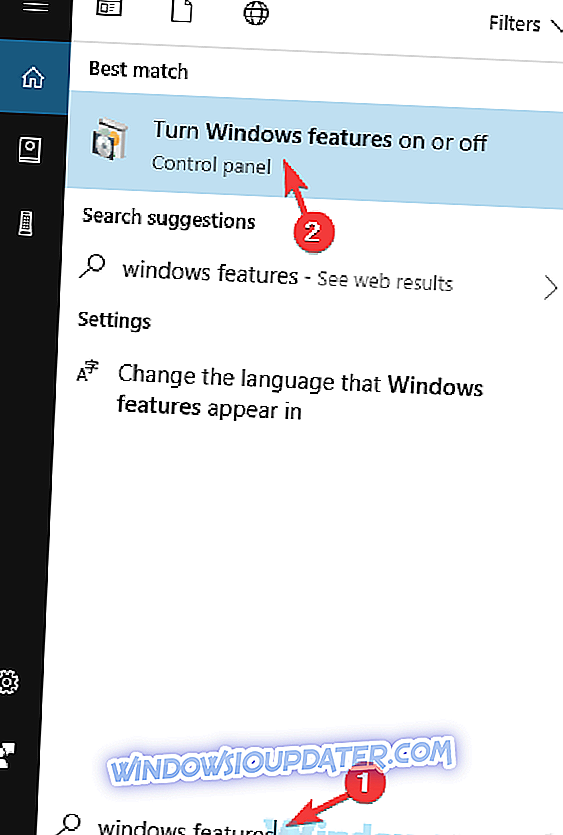
- अब विंडोज फीचर्स विंडो दिखाई देगी। हाइपर-वी को सूची में ढूंढें और इसे अक्षम करें। ऐसा करने के बाद, परिवर्तनों को सहेजने के लिए ठीक पर क्लिक करें।
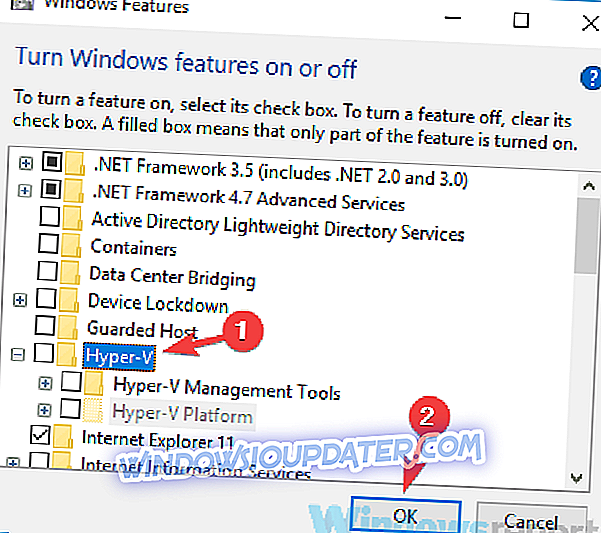
- अपने पीसी को पुनरारंभ करें।
आपके कंप्यूटर के पुनरारंभ होने के बाद, हाइपर- V सुविधा अक्षम हो जाएगी और एंड्रॉइड एमुलेटर एमुलेटर के साथ समस्याएं ठीक हो जाएंगी।
समाधान 7 - उच्च प्रदर्शन शक्ति योजना पर स्विच करें
कभी-कभी कुछ अनुप्रयोगों में अंतराल आपकी सेटिंग के कारण हो सकता है। कुछ उपयोगकर्ताओं ने बताया कि एंड्रॉइड एम्यूलेटर में लैग दिखाई देता है क्योंकि आप उच्च प्रदर्शन पावर प्लान का उपयोग नहीं कर रहे हैं। जैसा कि आप जानते हैं, विंडोज 10 में कई पावर प्लान हैं, और जबकि कुछ प्लान कम ऊर्जा की खपत करेंगे, वे आपको कम प्रदर्शन देंगे।
इस समस्या को ठीक करने और यह सुनिश्चित करने के लिए कि आपका पीसी अधिकतम प्रदर्शन पर चल रहा है, आपको उच्च प्रदर्शन शक्ति योजना पर स्विच करने की आवश्यकता है। यह करने के लिए काफी सरल है, और आप इन चरणों का पालन करके कर सकते हैं:
- खोज बार में पावर सेटिंग दर्ज करें। परिणामों की सूची से पावर और स्लीप सेटिंग चुनें।
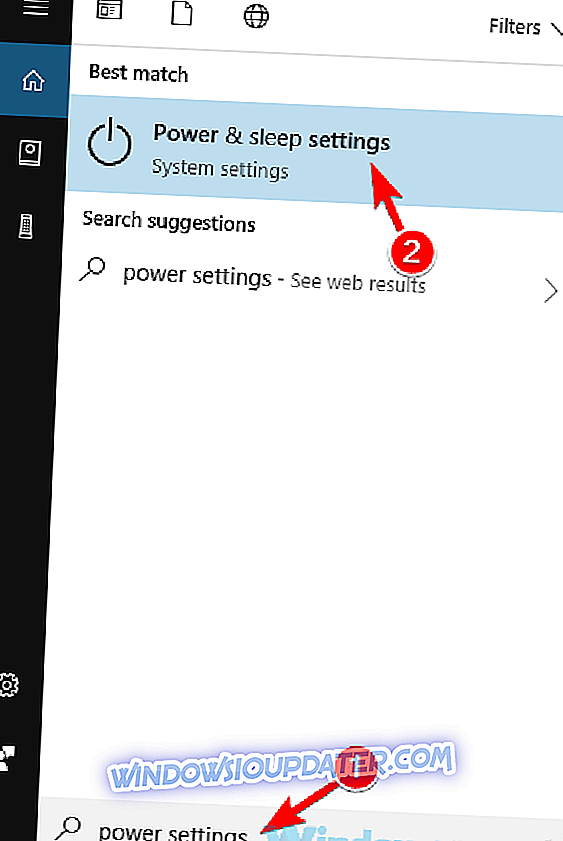
- एक बार एक नई विंडो दिखाई देने के बाद, दाएँ फलक में अतिरिक्त पावर सेटिंग्स पर क्लिक करें।
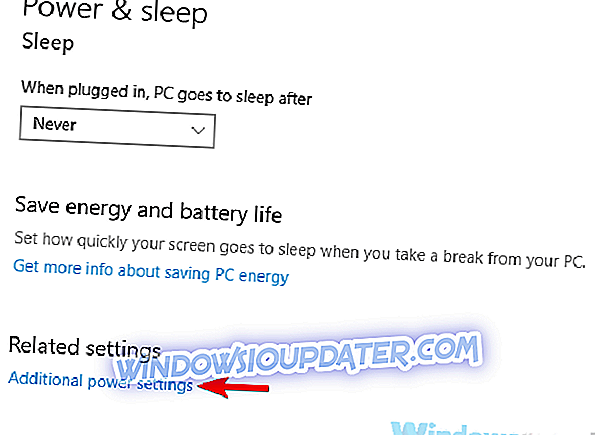
- बिजली योजनाओं की सूची स्क्रीन पर दिखाई देगी। उच्च प्रदर्शन शक्ति योजना का चयन करें।
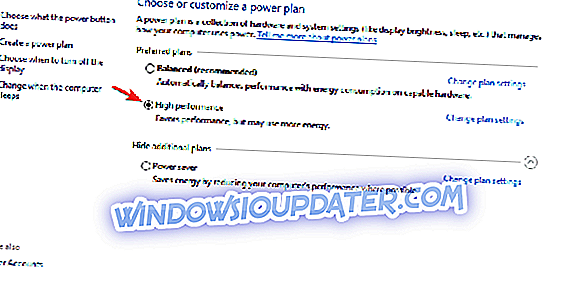
ऐसा करने के बाद, जांच लें कि क्या समस्या अभी भी है। हमें यह उल्लेख करना होगा कि उच्च प्रदर्शन योजना अधिक हार्डवेयर शक्ति का उपयोग करेगी और आपके लैपटॉप की बैटरी को तेजी से खत्म करेगी, इसलिए इसे ध्यान में रखें।
समाधान 8 - सुनिश्चित करें कि आप Android एमुलेटर के लिए एक समर्पित GPU का उपयोग कर रहे हैं
यदि आप एंड्रॉइड एमुलेटर का उपयोग करते समय मंदी और अंतराल का सामना कर रहे हैं, तो शायद आपकी सेटिंग्स सही नहीं हैं। एंड्रॉइड एमुलेटर एक मांग वाला एप्लिकेशन है, और इसे अपने पीसी पर आसानी से चलाने के लिए, अधिकतम प्रदर्शन प्राप्त करने के लिए आपको समर्पित जीपीयू का उपयोग करने की आवश्यकता है।
एक समर्पित GPU के साथ एंड्रॉइड एमुलेटर चलाने के लिए, आपको अपने ग्राफिक्स कार्ड कंट्रोल पैनल सॉफ़्टवेयर में कुछ सेटिंग्स बदलने की आवश्यकता है। ऐसा करने के लिए, इन चरणों का पालन करें:
- एनवीडिया कंट्रोल पैनल शुरू करें।
- 3D सेटिंग्स प्रबंधित करें और दाएँ फलक में प्रोग्राम सेटिंग्स का चयन करें।
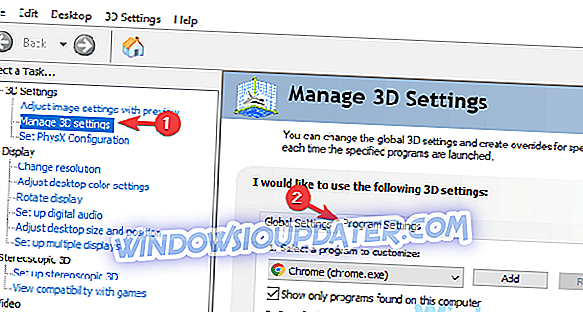
- सूची से exe चुनें। यदि यह उपलब्ध नहीं है, तो इसे मैन्युअल रूप से जोड़ें। अब Android Emulator.exe के साथ काम करने के लिए एक उच्च-प्रदर्शन NVIDIA प्रोसेसर असाइन करना सुनिश्चित करें।
इन परिवर्तनों को करने के बाद, जांच लें कि क्या समस्या अभी भी है। ध्यान रखें कि यह समाधान केवल तभी काम करता है जब आपके पास समर्पित और एकीकृत ग्राफिक्स दोनों हों। यदि आप एएमडी ग्राफिक्स का उपयोग कर रहे हैं, तो आप उन्हीं चरणों का पालन करके कैटेलिस्ट कंट्रोल सेंटर से पसंदीदा जीपीयू प्रोसेसर सेट कर सकते हैं।
समाधान 9 - अपने पीसी का तापमान जांचें
यदि आप एंड्रॉइड एमुलेटर चलाते समय अंतराल पर ध्यान देते हैं, तो शायद समस्या ओवरहीटिंग से संबंधित है। कभी-कभी आपका पीसी गर्म हो सकता है, और गर्मी उत्सर्जन को कम करने और आपके हार्डवेयर की सुरक्षा के लिए कंप्यूटर स्वचालित रूप से आपके हार्डवेयर को थ्रॉटल कर देगा।
इस समस्या को ठीक करने के लिए, यह सलाह दी जाती है कि आप एंड्रॉइड एमुलेटर का उपयोग करते समय अपने तापमान की जांच करें। यदि आप ध्यान देते हैं कि आपका तापमान असामान्य रूप से अधिक है, विशेष रूप से एंड्रॉइड एमुलेटर का उपयोग करते समय, तो शायद यह आपके पीसी को साफ करने का सही समय है। यदि आप अपने पीसी के तापमान पर कड़ी नजर रखना चाहते हैं, तो आपको AIDA64 एक्सट्रीम सॉफ्टवेयर जरूर आजमाना चाहिए।
- अब आधिकारिक साइट से AIDA64 डाउनलोड करें
आपके पीसी के प्रशंसक गंदगी और धूल से घिर सकते हैं और यह एयरफ्लो को कम कर सकता है और आपके पीसी को गर्म कर सकता है। इस मुद्दे से निपटने का एक तरीका यह है कि अपने पीसी केस को खोलें और धूल को साफ करने के लिए दबाव वाली हवा का उपयोग करें।
ऐसा करने के बाद, जांचें कि क्या तापमान वापस सामान्य है और अपने प्रदर्शन पर कड़ी नजर रखें।
समाधान 10 - एसएसडी पर एंड्रॉइड एमुलेटर स्थापित करें
कभी-कभी आपका एंड्रॉइड एमुलेटर एमुलेटर एक हार्ड ड्राइव पर स्थापित होने पर पिछड़ सकता है। SSDs की तुलना में हार्ड ड्राइव कई बार धीमी होती है, और यदि आप किसी भी मंदी या अंतराल को देखते हैं, तो शायद यही समस्या है। समस्या को हल करने के लिए, यह सलाह दी जाती है कि आप अपने SSD ड्राइव पर एंड्रॉइड एमुलेटर स्थापित करें और जांचें कि क्या समस्या हल होती है।
समाधान 11 - एक अलग एमुलेटर पर स्विच करने पर विचार करें

एंड्रॉइड एम्यूलेटर एमुलेटर एक ठोस अनुप्रयोग है, लेकिन यदि आप इसके साथ समस्या कर रहे हैं, तो शायद आप एक विकल्प पर विचार करना चाहें। कुछ एमुलेटर बेहतर अनुकूलन और प्रदर्शन की पेशकश कर सकते हैं, और हमने अपने पिछले लेखों में से कुछ में पहले से ही सर्वश्रेष्ठ एंड्रॉइड एमुलेटर को कवर किया है।
हालाँकि, यदि आप एक अच्छे एंड्रॉइड एमुलेटर विकल्प की तलाश कर रहे हैं, तो आप ब्लूस्टैक्स की कोशिश करने पर विचार कर सकते हैं।
- अब इस लिंक (मुफ्त गेम) से मुफ्त में ब्लूस्टैक्स डाउनलोड करें
एंड्रॉइड एमुलेटर एमुलेटर समस्याएं आपको अपने पसंदीदा एप्लिकेशन और गेम चलाने से रोक सकती हैं, लेकिन हम आशा करते हैं कि आप हमारे किसी समाधान का उपयोग करके इस समस्या को हल करने में कामयाब रहे।